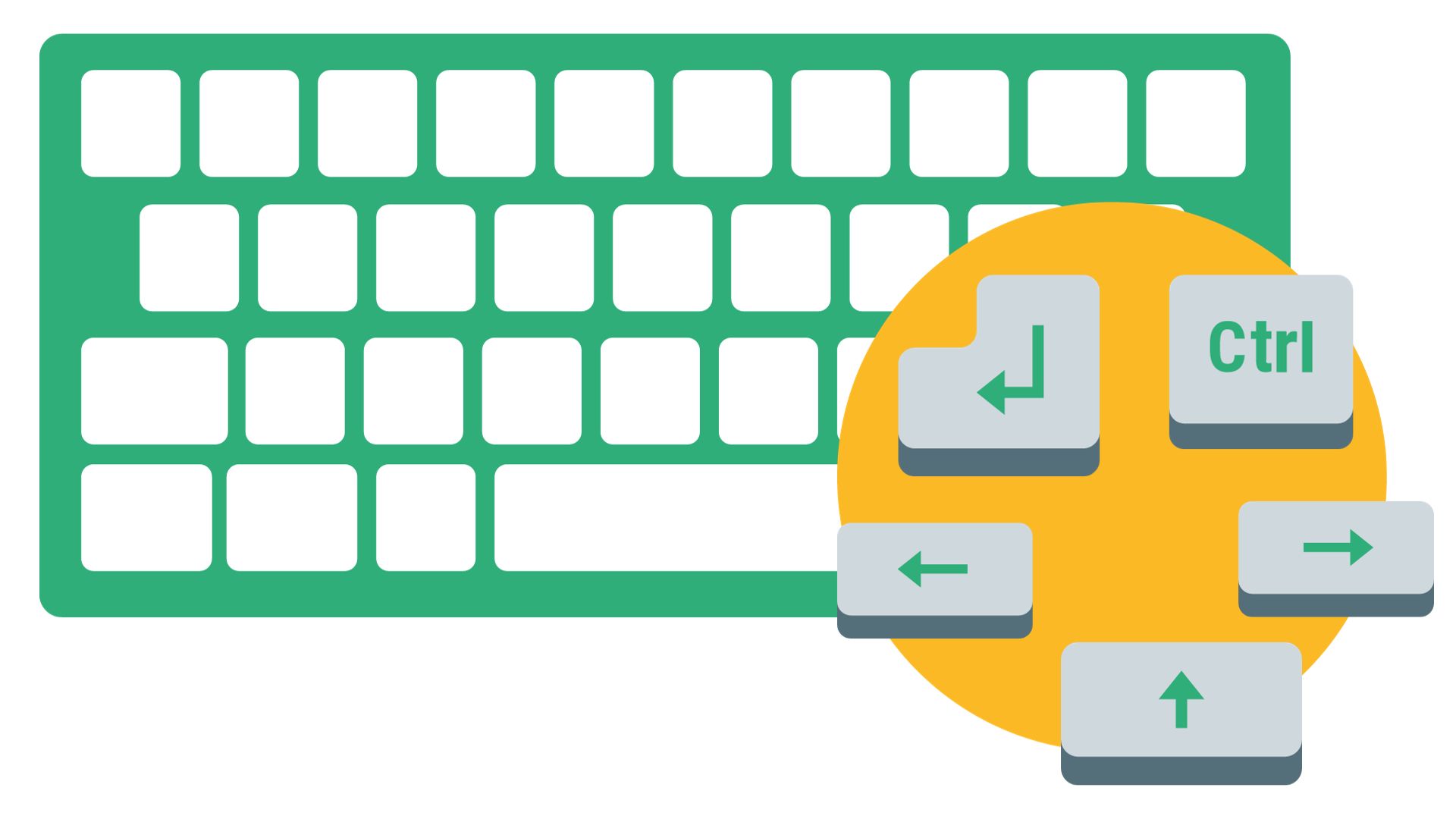Tipos de vista / Navegação
Estão disponíveis vários tipos de vista para facilitar o planeamento diário do trabalho da sua empresa - passando de uma vista diária para uma vista semanal ou mensal com um único clique. Mostrar os horários por empregado ou por tipo de actividade ou mesmo por cliente.
Vista de lista
Visualização da agenda, visualização adaptada para smartphones e tablets
Vistas por períodos de tempo: diário, semanal, mensal, etc.
Atalhos de teclado para navegação
Planeamento de vistas: recurso, tarefa, cliente, projeto
Aqui está uma lista de todas as visualizações de agendamento disponíveis:
- Recurso : Planificação de recursos humanos e materiais
- Tarefa : Agenda de tarefas
- Cliente: Agenda do cliente
- Projecto: Planificação do projeto
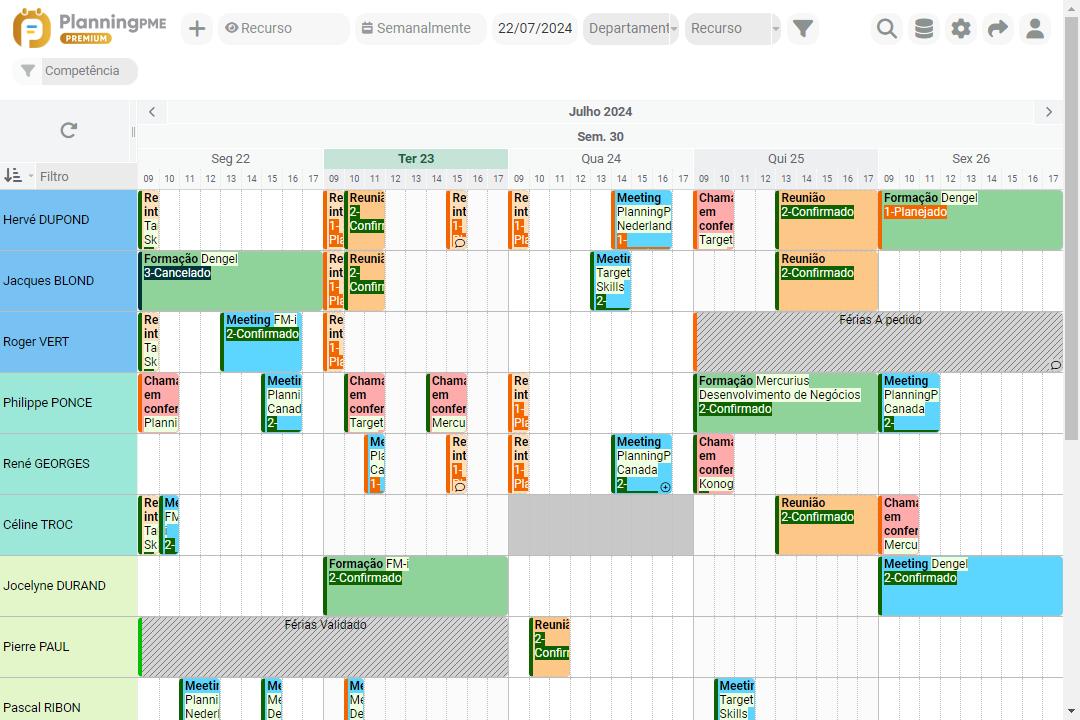
Vista de lista
Para além das opiniões existentes acima mencionadas, o Target Skills desenvolveu uma visão "Lista". Esta visão permite ter uma lista das várias tarefas a serem realizadas.
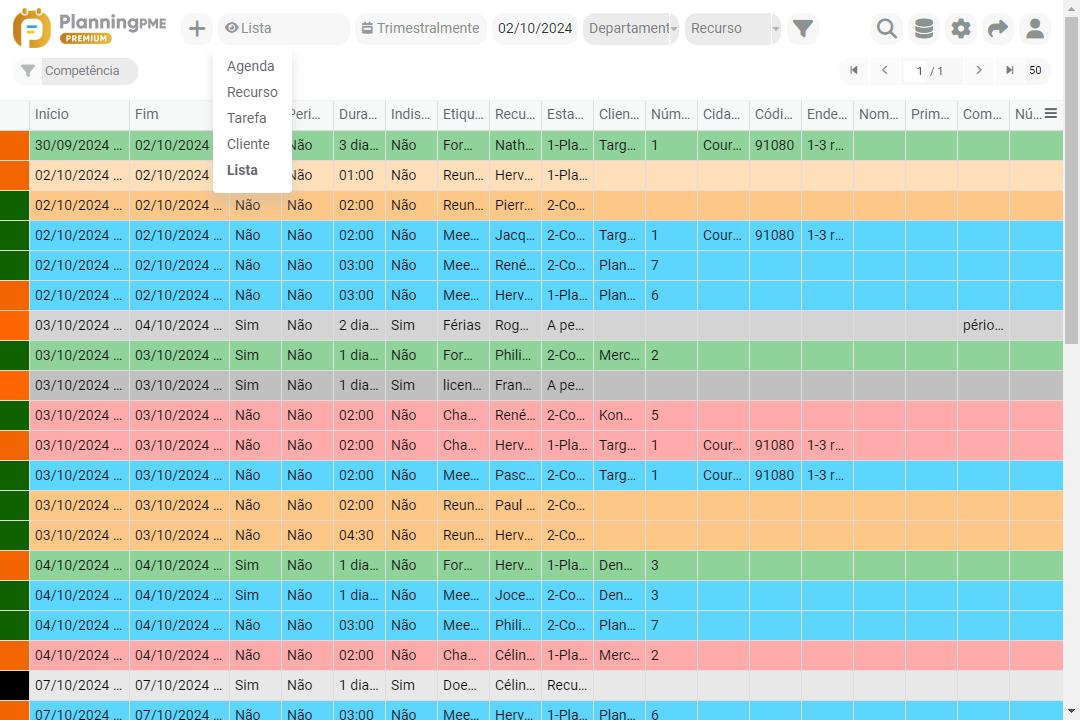
Personalizar esta lista:
- Escolha dos campos apresentados : Escolha os dados que deseja exibir nos campos padrão e personalizados.
- Ordem das colunas : Alterar a ordem das colunas de acordo com as suas necessidades
- Exportar para o Excel : Exporte os dados visíveis para o Excel.
Visualização da agenda, visualização adaptada para smartphones e tablets
A visualização Agenda é uma visualização operacional particularmente adequada para dispositivos móveis, como smartphones e tablets, pois permite exibir claramente as informações da programação.
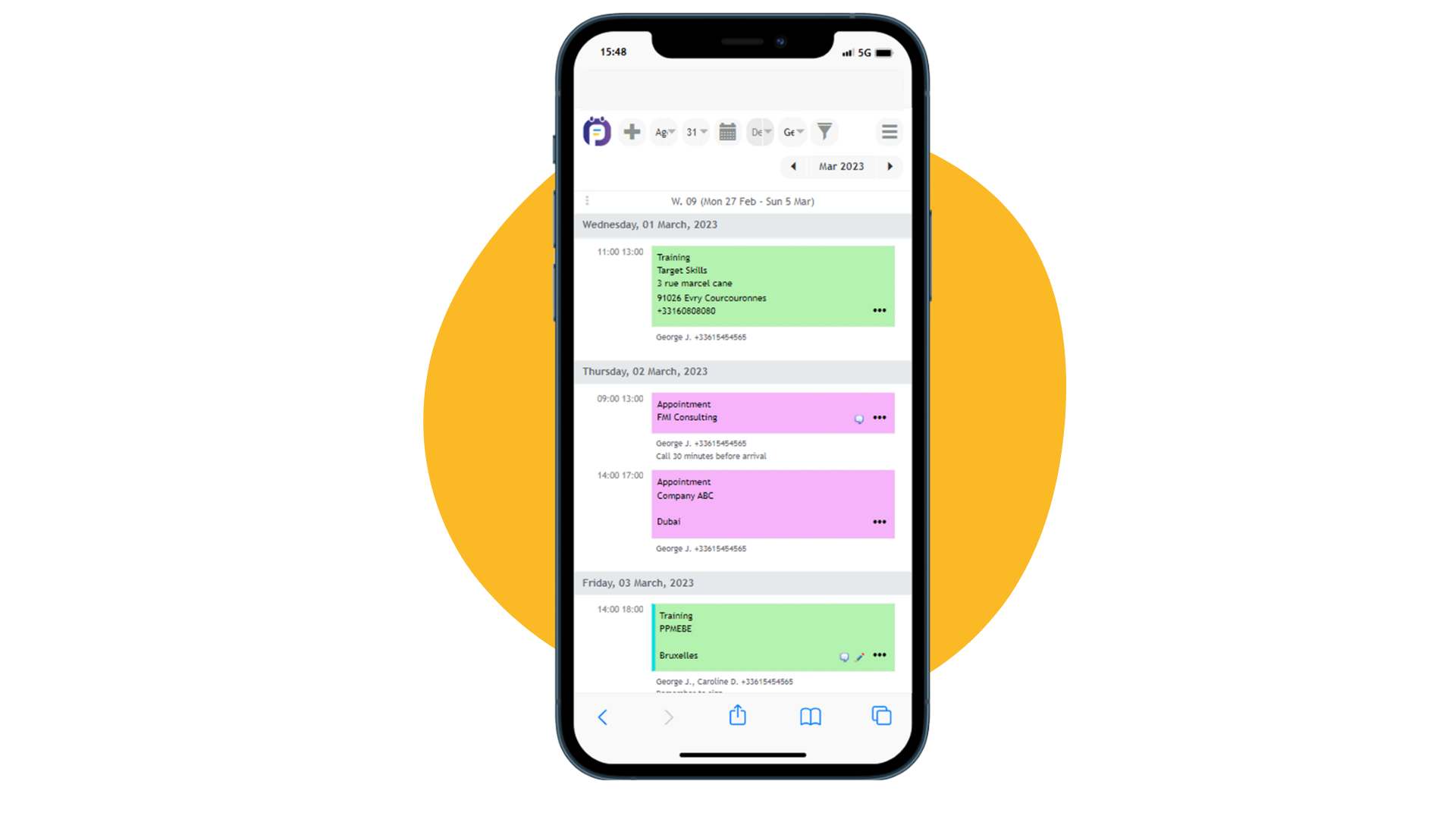
Tutorial - Visualização da agenda
Vistas por períodos de tempo: diário, semanal, mensal, etc.
Alterar a escala de tempo a partir do menu pendente
Pode escolher o número de dias a exibir no ecrã desde o planeamento diário até ao calendário anual.
Aqui está uma lista de todas as visualizações disponíveis:
- Diário
- Vários dias : Exibição de 2 a 5 dias
- Semanalmente
- Semi mensual: 14 dias
- Mês
- Bimensal: 2 meses
- Trimestral
- Semestral
- Anualmente
Escolher a data a partir do calendário
Seleccione a data que deseja que seja exibida directamente no calendário.
Alterar a escala de tempo a partir da barra de ferramentas
3 views are available from the control ribbon: Daily, weekly, monthly.
For example, if you click on a day in the week, your schedule will appear in the daily mode.
Se clicar no número de uma semana, a sua agenda aparecerá no modo semanal.
Aperfeiçoar a granularidade na vista semanal e de vários dias
Na vista semanal ou de vários dias, a granularidade pode ser personalizada para a hora ou meia hora mais próxima, a fim de visualizar claramente os seus eventos.
Mudança de dias, semanas e meses utilizando setas direccionais
Ao clicar nas setas para a direita e esquerda da fita, pode navegar a tempo. Se estiver numa visão mensal do horário, tais movimentos irão deslocá-lo de mês para mês, etc.
Atalhos de teclado para navegação
- Digite: data de hoje
- Shift+seta para a esquerda/direita: período anterior/próximo
- Ctrl+seta para a esquerda/direita: semana anterior/próxima
- Seta esquerda/direita: dia anterior/seguinte
- Seta para cima/para baixo: rola para cima/para baixo
- Página para cima/para baixo ou Space/Shift+Space: rolagem rápida para cima/para baixo
- ESC para fechar a última janela aberta